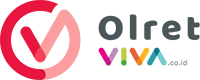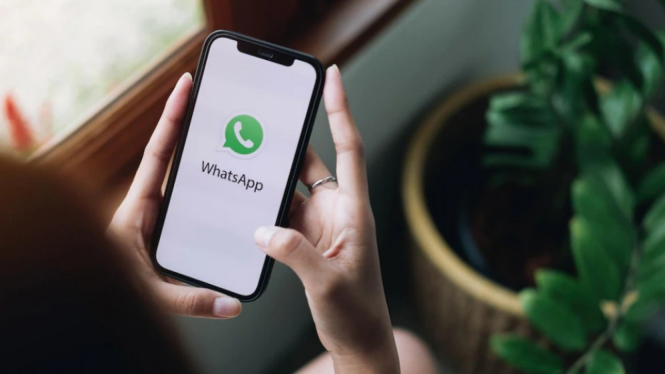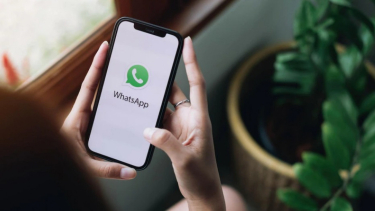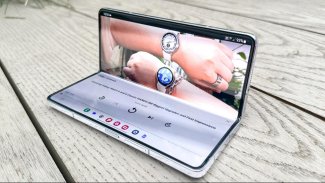Cara menggunakan WhatsApp di Dua Smartphone Dengan Nomor Telepon yang Sama
- freepik.com
Olret – Menggunakan dua WhatsApp dengan dua nomor telepon berbeda pada smartphone yang sama sudah menjadi hal yang umum akhir-akhir ini.
Demikian pula, menggunakan WhatsApp yang sama pada dua jenis perangkat yang berbeda seperti ponsel dan laptop atau tablet juga umum, berkat fitur Perangkat Tertaut WhatsApp. Tapi, yang tidak umum adalah menggunakan akun WhatsApp yang sama di dua smartphone berbeda.
Kabar baiknya adalah WhatsApp memungkinkan pengguna untuk menyinkronkan WhatsApp di dua perangkat berbeda dengan nomor yang sama seperti yang terjadi di aplikasi WhatsApp untuk desktop atau WhatsApp untuk tablet Android.
Menggunakan WhatsApp di dua perangkat sekaligus
Proxy WhatsApp
- google image
Mengapa itu penting? Anda mungkin bertanya. Nah, biasanya pengguna harus logout dari satu smartphone untuk login lagi di smartphone lain. Namun, dengan trik ini, Anda bisa menggunakan WhatsApp dengan nomor yang sama di dua smartphone berbeda tanpa harus logout dari perangkat utama.
Apa fitur ini?
Fitur ini merupakan bagian dari perangkat WhatsApp Linked yang memungkinkan pengguna untuk menghubungkan hingga empat perangkat lain dengan akun WhatsApp alias nomor telepon yang sama. Meskipun, fitur tersebut tersembunyi di dalam versi seluler aplikasi WhatsApp itu sendiri.
Apakah ini berfungsi di perangkat Android dan iOS
Cara Menonaktifkan Notifikasi di WhatsApp
- freepik.com
Kabar baiknya adalah fitur ini berfungsi untuk Android dan iPhone. Artinya, jika Anda memiliki dua perangkat terlepas dari platformnya, fitur tersebut akan berfungsi
Cara mengatur WhatsApp dengan nomor telepon yang sama di dua ponsel berbeda
Sebelum melompat ke langkah-langkahnya, Anda harus tahu bahwa ini hanya dapat dilakukan saat menyiapkan aplikasi WhatsApp.
Pastikan WhatsApp sudah diatur dan berfungsi di perangkat utama Anda
- Sekarang, unduh WhatsApp di smartphone kedua Anda dari App Store atau Play Store
Mulai proses penyiapan dan di layar tempat aplikasi meminta untuk memasukkan nomor telepon, ketuk tiga titik di pojok kanan atas - Pilih opsi Tautkan perangkat
- Sekarang, buka opsi Perangkat tertaut di perangkat utama Anda lalu pindai kode QR yang ditampilkan di ponsel kedua.
- Voila! Anda sekarang dapat menggunakan WhatsApp di kedua perangkat tanpa keluar dari perangkat utama. Juga, setiap fitur WhatsApp berfungsi termasuk berbagi file, foto, video, panggilan suara dan video, dll.